win10系统如何使用WPS的筛选功能
一位windows10系统用户反馈自己在使用WPS表格-Excel过程中,想要对对重要数据进行筛选,可是不懂得如何操作。该怎么办呢?接下来,就随小编一起看看win10系统使用WPS筛选功能的具体方法。
具体如下:
1、我们新建一个空白的Excel表格,打开,如图。
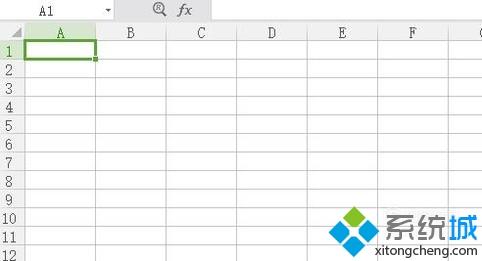
2、我们输入数字及文字,如图。
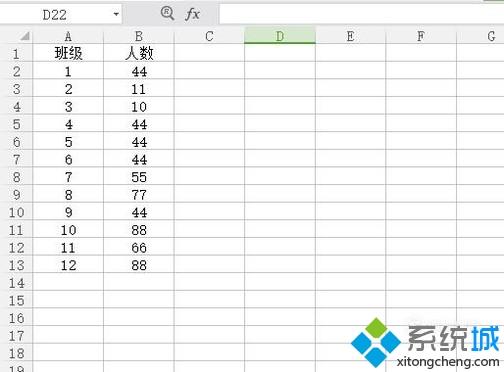
3、我们选择第一行,如图。
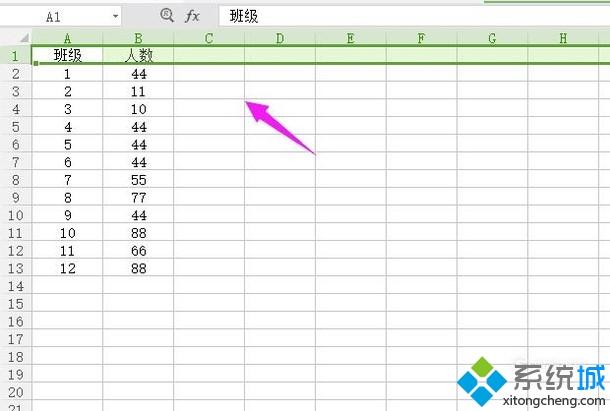
4、我们接着在菜单——开始栏目下,点击“筛选”给第一行建立筛选功能,如图。
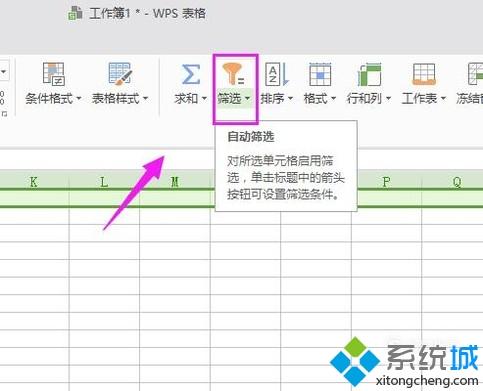
5、点击下人数下方的倒三角,我们就可以看到筛选的结果了,同类型的都是自动统计数字的,如图。
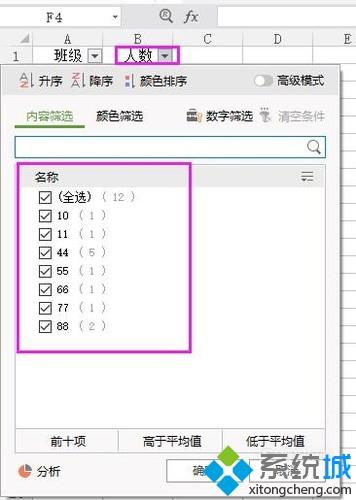
6、假如表格有颜色的话,我们还可以进行颜色筛选,如图。
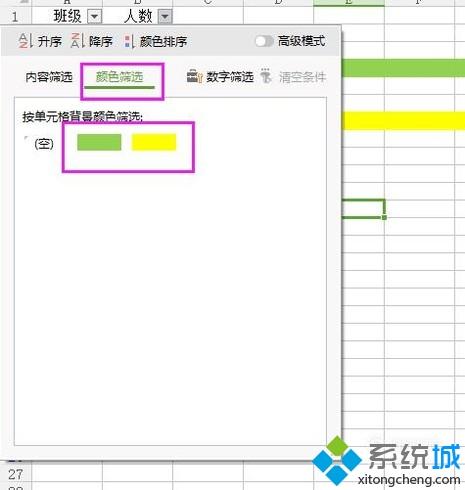
看了上述小编的介绍,相信大家对WPS的筛选功能已经有了一定的了解。更多关于win10系统的软件问题,请关注系统城:https://www.xitongcheng.com/
相关教程:如何使用wps画图smart screen筛选器我告诉你msdn版权声明:以上内容作者已申请原创保护,未经允许不得转载,侵权必究!授权事宜、对本内容有异议或投诉,敬请联系网站管理员,我们将尽快回复您,谢谢合作!










